Mnoho z nás zná Google jen jako vyhledávač. Pod bílou stránkou se však skrývá mnoho užitečných aplikací a triků, které umí usnadnit každodenní práci. V první části se podíváme na vyhledávání, parametry pro vyhledávání, rozšířené vyhledávání. Ukážeme si Google scholar pro odborné články a zjistíme jak nastavit a používat iGoogle.
Google jako vyhledavač
Hlavní funkcí Googlu je, bylo a bude vyhledávání. Velmi málo uživatelů si však dá tu práci a upraví vyhledávání tak, aby dávalo rozumné množství adekvátních výsledků. Délka vyhledávání je často v milisekundách a upřesnění dotazu je tak mnohem rychlejší a efektivnější než prolistovat několi stran odkazů než najdete ten pravý. Dříve než se podíváme na rozšířené vyhledávání, několik základních pravidel.
- Vyhledávání není case sensitive (nezáleží na velkých a malých písmenech)
- Použití diakritiky v zásadě neovlivňuje počet výsledků
- pokud dojde k zjevnému překlepu Google si sám opraví vyhledávaný výraz (občas může být na škodu)
- pokud slova oddělíte mezerou nezáleží na jejich pořadí (příklady kdy to tak
neplatí si vysvětlíme později)
Poté, co napíšete příkaz stačí stisknout enter a není třeba klikat na ikonku lupy.
Proč tyto reklamy?
Pravděpodobně se vám jako první nalezené položky objevilo několik reklam. Google mapuje vaši aktivitu na internetu, vyhledávání a klíčová slova ve vašich emailech a podle nich se snaží personalizovat reklamu. Vypnout reklamní sdělení je záležitost několika kliknutí.
V pravém horním rohu klikněte na „Proč tyto reklamy?“ a odkaz na „Správce nastavení reklam“. Po načtení stránky klikněte vlevo na záložku deaktivovat a pak tlačítko deaktivovat. Pokud máte účet Google a jste přihlášeni odhlásíte tímto způsobem i reklamu ve vašem Gmailu.
Nastavení vyhledávání
Z výchozí stránky Google vyhledávání zmizel odkaz na nastavení vyhledávání a rozšířené vyhledávání, ale dostat se do něj jde oklikou. Napište cokoli do řádku vyhledávání a symbol ozubeného kola se objeví sám v pravém horním rohu.
Všechny položky nastavení jsou hezky popsané a vysvětlené a je jen na vaší představivosti a vkusu jak si chcete vyhledávání upravit. Pokud je pro vás rozepisování pro rozšířené vyhledávání příliš zdlouhavé, můžete si osvojit tyto příkazy, které se vpisují přímo do řádku vyhledávání.
Rozšířené vyhledávání
Kromě jednotlivých slov, které zadáte do řádku vyhledávání, máte také možnost použít rozšířeného vyhledávání. Nejjednodušší způsob je kliknout na políčko „rozšířené vyhledávání“, které vám ukáže jednotlivá pole i s popisem jaká omezení do nich máte vepsat.
Jako příklad jsem se rozhodl najít inzerát na horské kolo. Google tedy bude hledat stránky které obsahují slova „prodám“ a „Superior“ tak jak je uvedeno v prvním řádku. Z druhého řádku bude hledat frázi „horské kolo“. Na stránce musí být fráze uvedena přesně tak jak je napsáno a vyloučíte tak například větu „kolo mi pomohlo zdolat horské sedlo“, protože slova nejdou přímo po sobě. Do kolonky „žádné z těchto slov“ jsem napsal slovo prodej abych vyloučil obchody a zabránil Googlu nahrazovat jím uvedené „prodám“. Dále jsem uvedl také rozsah ve kterém se má cena pohybovat. A výsledek? Pokud do řádku vyhledávání napíšete „prodám horské kolo“ dostanete asi 165 000 výsledků a v prvních deseti není ani jeden odkaz který hledáte, pokud použijete pokročilé vyhledávání dostanete výsledků 1620 a všechny odkazy pro vás mají smysl. Šikovné, že?
Doplnit můžete také „kritéria zúžení okruhu výsledků“ a omezit tak například jazyk vyhledávání, výskyt výrazů, typ souboru a jak staré stránky se mají zobrazovat.
Možná jste si všimli, že po kliknutí na tlačítko rozšířené vyhledávání se vám na stránce s výsledky zobrazila zadaná kritéria přímo v řádku vyhledávání. Ta umožňují používat funkce rozšířeného vyhledávání bez nutnosti zadávat je do jednotlivých polí. Fráze pak vypadá takto:
prodám superior „horské kolo“ -prodej 1000..10000 Kč
prodám a superior jsou volná slova, „horské kolo“ přesná fráze, zneménko mínus před prodej vylučuje slovo z vyhledávání, tečky mezi čísly nahrazují od-do a Kč je opět volné slovo vyjadřující jednotku. Dále vás seznámím s jednotlivými parametry pro vpisování přímo do vyhledávání:
“ “ – uvozovky při použití s jedním slovem [ „všechny“ ] vyloučí synonyma (např. „pro každého“ ), pokud do nich dáte celou frázi bude vyhledána přesně tak jak je napsána včetně pořadí slov
– – mínus pomáhá určit slova, která se vám zobrazovat nemají (např. uvedené -prodej )
* – takzvaná divoká karta, nahrazuje slovo které neznáte nebo mže být různé. „Odpružené * kolo“ tak vyhledá „odpružené horské kolo“ i „odpružené silniční kolo“
OR – příkaz musí být napsán velkými písmeny [ Praha OR Brno ] najde články které obsahují pouze jedno z těchto slov
AND – příkaz musí být napsán velkými písmeny [ Praha AND Brno ] AND mezi dvěma slovy zobrazí jen stránky které obsahují obě.
site: – pomáhá vyhledávání pouze na určité stránce a najde všechny zmínky o hledaném výrazu, například site:internetprovsechny.cz wifi vám najde všechy zmíňky o wifi na tomto webu.
filetype: – vyhledá jen určité typy souborů například filetype:pdf vypíše všechny dostupné pdf soubory
Horní limit je 10 klíčových slov, jinak se vaší představivosti meze nekladou a příkazy se dají různými způsoby kombinovat. Je rychlejší omezit vyhledávání, než otevírat a zavírat desítky stránek než najdete tu pravou.
Google Scholar: Stůjte na ramenou obrů
Pomocník především, ale nejen, pro vysokoškolské studenty a pracovníky. Do databáze Google Scholar se dostanete na adrese scholar.Google.cz . Google Scholar je služba, která slouží k vyhledávání v odborné literatuře. Recenzované články, dizertační práce, knihy, abstrakty a články vydané nebo spravované odbornými organizacemi. Pokud Wikipedie nestačí a zahlcují vás pochybné středoškolské referáty, je cestou jak se dostat problematice na zoubek.
Šikovným pomocníkem jsou příkazy pro vyhledávání v názvu intitle: , podle autora author: . Všechny parametry z klasického vyhledávání Google zde samozřejmě fungují také. Pokud si v nich stále nejste jisti, nabízí „rozšířené vyhledávání“ v trochu jednodušší formě, ale stále totožné s tím, na které už jste zvyklí.
Pokud pro vyhledávání použijete rozhraní v angličtině (scholar.Google.com ) nabízí také vyhledávání podle oborů.
iGoogle
V levém dolním rohu domovské stránky je nenápadné šedé tlačítko iGoogle. Po kliknutí se ukáže krátký průvodce základním nastavením. Vytvořená stránka iGoogle vám nabídne zprávy, YouTube, počasí, překladač a možnost zaregistrovat se do služby Google. Pod řádek s vyhledavačem také přibyla nová lišta.
Tlačítko domů nabízí možnost navolit si nástěnky s různou kombinací takzvaných gadgetů. Všechny Gadgety se dají přesouvat a donastavovat podle potřeby. Moje personalizovaná stránka iGoogle pak vypadá takto:
Mapa Prahy pro aktuální situaci v dopravě mi pomáhá plánovat schůzky, překladač a Wikipedia usnadňují studium… je jen na vás jak si gadgety poskládáte a jaké budete preferovat. Mnozí ocení facebook, nebo jízdní řády hromadné dopravy, televizní program, kalkulačku. Navolit si můžete také nastavit jednotlivé nástěnky, pro zábavu, studium, cestování… Mini aplikací je hromada a usnadňují každodenní práci s internetem. Pro zaregistrované pak náhled mailové schránky, kalendáře, úkolů a další. Důležitá poznámka: bez registrace zůstane úvodní strana pouze v počítači, na kterém právě pracujete.
Většina z vás zřejmě účet u Google má. Pokud ne, můžete si ho zřídit zde ( https://accounts.Google.com/NewAccount ). Google při použití většiny svých služeb registraci v zásadě nepotřebuje, usnadní vám však mnoho nastavení, uzpůsobí vaše vyhledávání podle informací, které jste potřebovali minulosti a umožní vám přístup a propojení mnoha dalších služeb.
Pokud by vás vyhledávání v Googlu zaujalo webová stránka v angličtině http://ourlibraryblog.wordpress.com/Google-search/ vám přiblíží další možnosti a syntaxe. Celé téma skvěle zpracovává anglická kniha „Google Hacks: Tips & Tools for Finding and Using the World’s Information“

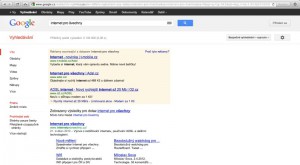
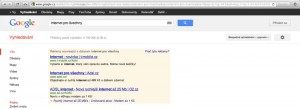
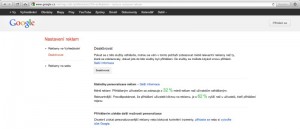

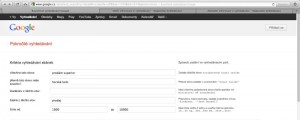
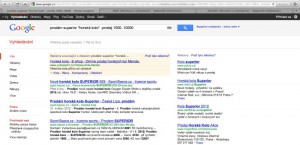
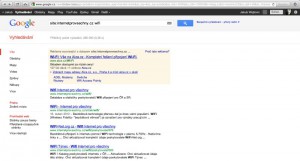
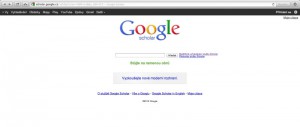
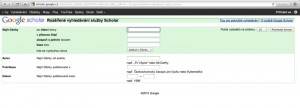
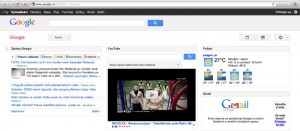
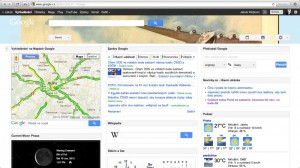
 Diskuze:
Diskuze: 

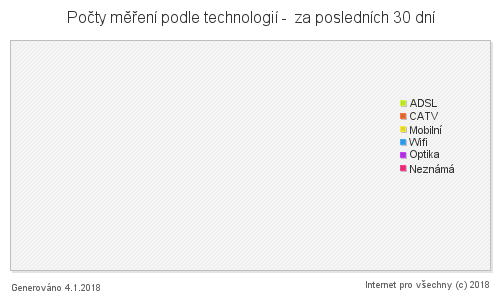

Diskuze k článku